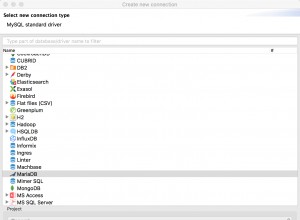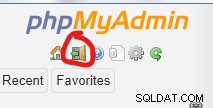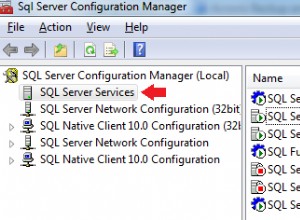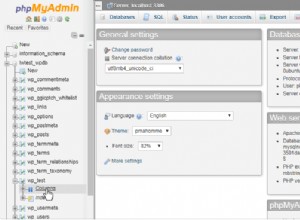"Perbaikannya" ternyata seperti ini:
Pertama, tutup semua jendela SSMS. Selanjutnya, temukan file executable SSMS Anda. Milik saya ada di lokasi ini:
C:\Program Files (x86)\Microsoft SQL Server Management Studio 18\Common7\IDE
(Jika Anda tidak dapat menemukannya, coba klik kanan pada pintasan yang Anda gunakan untuk membuka SSMS dan pergi ke Properties -> Open File Location)
Setelah Anda menemukan file ini, Anda juga akan menemukan file bernama Ssms.exe.config di folder yang sama - buka Notepad dalam Mode Administrator dan edit Ssms.exe.config ini berkas.
Di Ssms.exe.config file, temukan tag XML bernama <AppContextSwitchOverrides> , dan APPEND (bukan ganti) berikut persisnya:
;Switch.System.Windows.Interop.MouseInput.OptOutOfMoveToChromedWindowFix=true; Switch.System.Windows.Interop.MouseInput.DoNotOptOutOfMoveToChromedWindowFix=true
Kemudian, simpan file dengan perubahan yang baru saja Anda buat.
Setelah melakukan perubahan ini, SSMS seharusnya tidak lagi macet atau macet saat Anda memasang kembali jendela secara manual ke bilah tab.